Windows Bookmark Service 광고 삭제 방법
다운로더를 통해서 동반 설치되며 즐겨찾기에 상업적 제휴코드가 추가된 쇼핑몰 바로가기를 만듭니다.
배포가 된지 오래되었는데 아직까지 설치가 된 컴퓨터가 있네요.
추가적으로 광고를 생성할 수 있으므로 삭제를 해주세요.
Windows Bookmark Service 광고 프로그램 삭제 방법을 알아보겠습니다.
1. Windows Bookmark Service가 설치되면 이지클린 (EzClean) 시작프로그램 등록 알림창이 뜹니다.
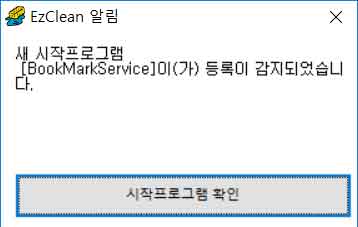
2. "이지클린 (EzClean) - 시작프로그램"을 실행하니 BookMarkService가 등록되었습니다.
부팅 시 자동 실행이 됩니다.
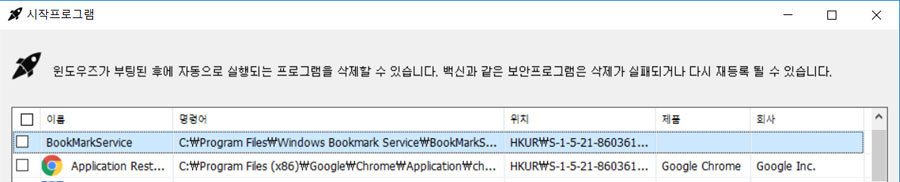
3. "작업 관리자 - 프로세스(세부 정보)"를 확인해봅니다.
BookMarkService.exe
가 실행중입니다.
Windows Bookmark Service 애드웨어가 설치된 경로입니다.
C:\Program Files\Windows Bookmark Service\BookMarkService.exe
C:\Users\사용자 계정\Favorites\북마크 서비스
C:\Users\사용자 계정\Favorites\쇼핑할인
4. "제어판 - 프로그램 및 기능"에서 삭제합니다.

5. Windows Bookmark Service 프로그램이 목록에서 보이지 않는다면 "이지클린 (EzClean) - 검사"를 이용하세요.
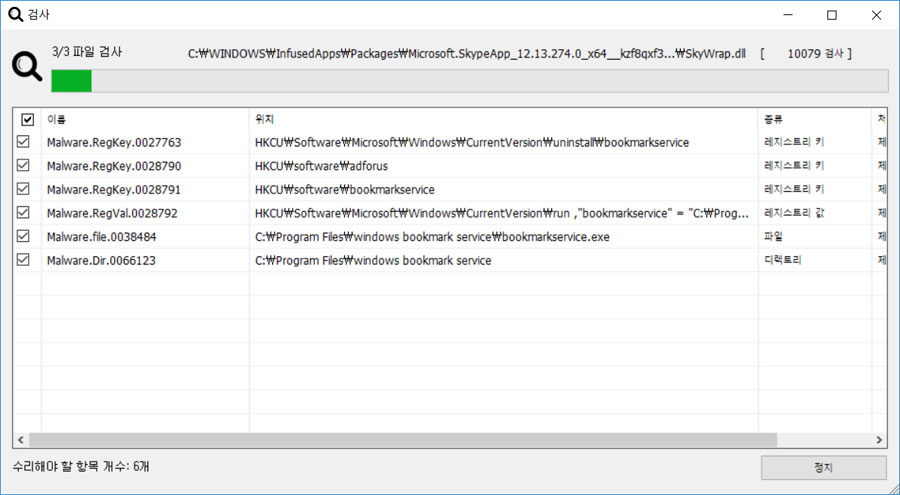
이지클린(ezclean)검사가 완료되면 수리해주면 됩니다.
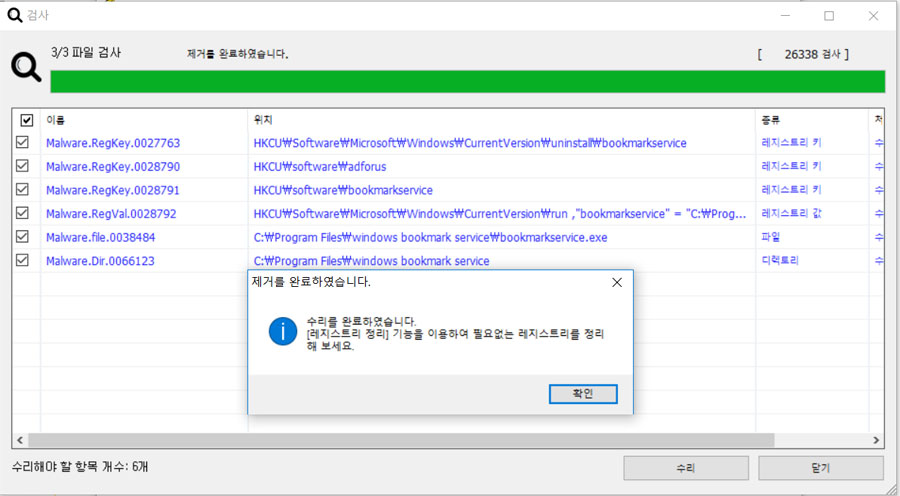
"EzClean (이지클린) - 검사"로 Windows Bookmark Service 광고프로그램이 깨끗하게 삭제가 되었다면 "EzClean (이지클린)- 레지스트리 정리"를 해주세요.
 금융감독원 사칭하는 파밍
금융감독원 사칭하는 파밍


















